BIRT详细开发手册范本
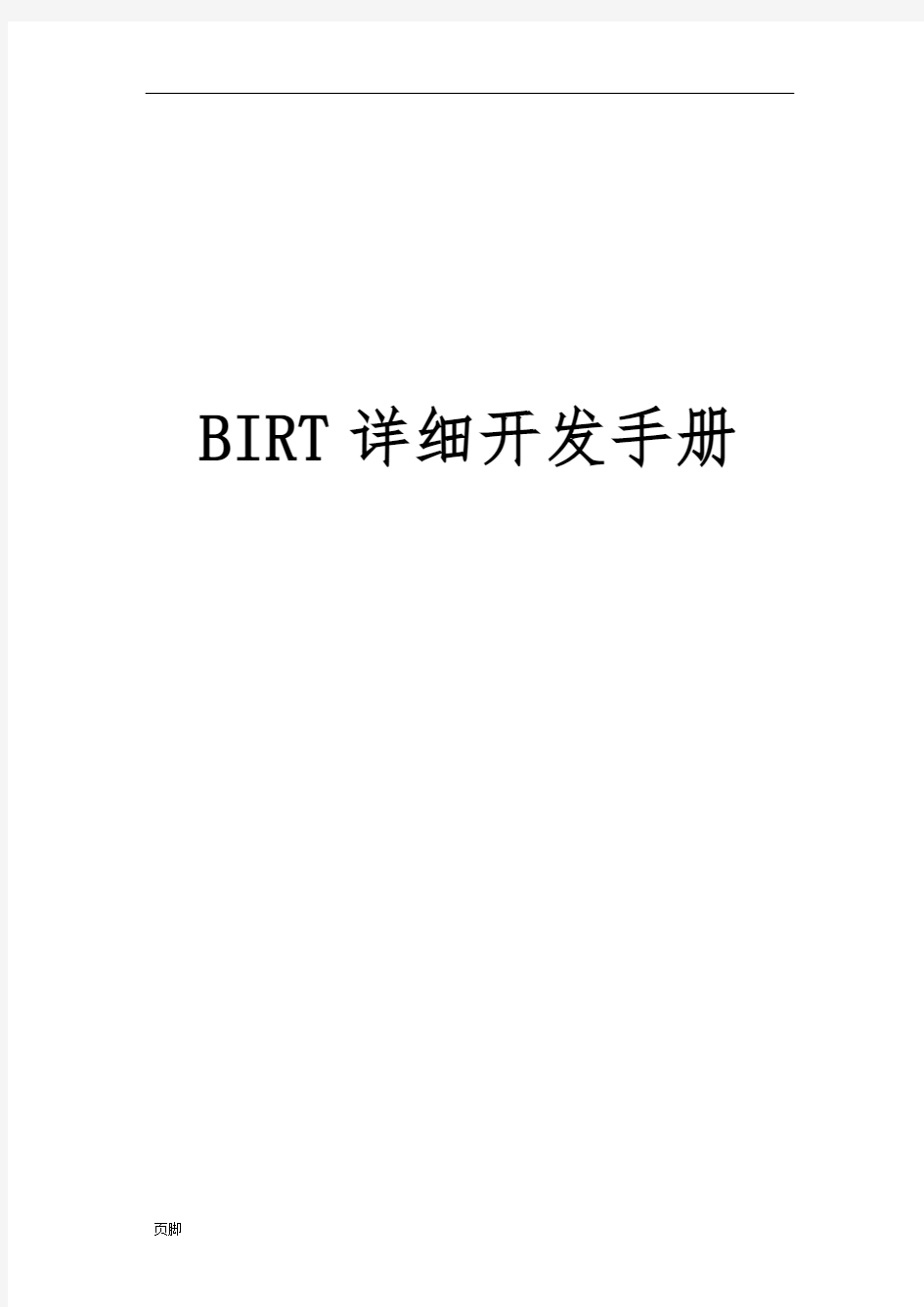

BIRT详细开发手册
目录
1BIRT开发环境 (3)
1.1新建Project (3)
1.2新建Report (4)
1.3调整工作窗口 (5)
2BIRT报表开发 (6)
2.1新建数据源(Data Sources) (6)
2.2新建数据集(Data Set) (7)
2.3BIRT报表条件 (10)
2.3.1一般条件 (10)
2.3.2日期条件 (11)
2.3.3条件脚本 (11)
2.4BIRT表格 (13)
2.4.1Insert table (13)
2.4.2设置报表表头 (14)
2.4.3表头样式 (14)
2.4.4表格网络线 (15)
2.5绑定数据集 (15)
2.6表格数据添加分组(分组可以不用设根据需求添加) (16)
2.7报表标题(Master Page) (19)
2.8固定布局与自由布局 (20)
2.9报表预览 (21)
2.10数据操作 (23)
2.10.1列求和 (23)
2.10.2数据格式 (26)
3图表制作 (26)
3.1饼状图 (26)
3.2折线图 (32)
3.3柱状图 (38)
3.4图表效果展示 (42)
此文档为本人结合网上资料与本人BIRT开发经验整理的BIRT详细的开发手册,适用于初学者快速掌握BIRT开发。
1BIRT开发环境
BIRT开发环境是带有BIRT插件的eclipse
1.1新建Project
菜单栏file→new→other选择report project→nex,然后给project取名,完成后点击finish即可完成新建project
新建完成后的project
1.2新建Report
在新建的项目上右键new→orher , Report→next, file name为报表名称是以”. rptdesign”为结尾的文件,点击finsh即可完成新建Report.
1.3调整工作窗口
菜单Window→Show View→other→Report Design 调出Data Explorer窗口菜单Window→Show View→other→Report Design 调出Property Editor窗口调出这两个窗口方便报表开发。
拖动显示的窗口,调整如下的布局,方便报表开发
2BIRT报表开发
2.1新建数据源(Data Sources)
在Data Explorer中的 Data Sources 右键New Data Source
数据源类型选择 JDBC Data Source, Data Source Name为数据源名称
Next之后如图3-1
Driver Class在下拉框中选择数据库驱动com.ibm.db2.jcc.DB2Driver(v3.50)
Driver URL 配置数据库连接地址
User Name 与 Password 数据库连接的用户名密码,设置完成后点击Test connection 测试连接显示connect successful则数据源配置完成
图3-1
在Driver Class中找不到对应数据库驱动则可以手动添加驱动
点击Manage Drivers可以添加其他数据库驱动如oracle,点击add添加oracle数据驱动包即可
2.2新建数据集(Data Set)
在Data Explorer中的Data Set
右键New Data Set
设置好Data Set Name后Netx
报表sql,如果报表需要添加条件则在sql后加入 where 1=1,在条件处理是script脚本要用到。
Sql完成后在完成data set前预览sql(Preview Results),数据查看sql是否有问题,然后OK,Data Set 设置完成.
2.3BIRT报表条件
在Data Explorer中的Report Parameters new Parameter
2.3.1一般条件
Name:条件名字(英文字母),Prompt text:条件提示名字
Is Required:条件是否必填,Hidden:隐藏条件,Default vale:默认值
2.3.2日期条件
日期条件设置时在Prompt text中对日期条件进行设置^^^^yyyyMMdd日期格式为8位字符串型(如:20151012),^^^^yyyy-MM-dd为10位字符串型(如:2015-10-12)
2.3.3条件脚本
点击Data Set下的数据集,然后选中Script页面Script选中beforeOpen在此区域中编写脚本
if( params["DEPT_NAME"] && !params["DEPT_NAME"].value.equals(""))
{
this.queryText = this.queryText+" and DEPT_NAME='"+params["DEPT_NAME"].value+"'"; }
if ( params["DATA_DT"] && !params["DATA_DT"].value.equals(""))
{
this.queryText = this.queryText.replace("1=1","1=1AND DATA_DT=
'"+params["DATA_DT"].value+"'");
}
两种脚本的不同:
第一种为在where 1=1后没有其他sql语句的可直接在1=1后拼接and DEPT_NAME=‘值’SELECT DEPT_NO,DEOT_NAME,SIGN_ACCT_CNT,SIGN_CUST_CNT,DATA_DT FROM
S120_BSD_GDM.FACT_INDIV_TA_SIGN_NUM WHERE1=1 AND DEPT_NAME=‘值’
第二种在where 1=1 后有其他sql时就要用第二种脚本将1=1进行替换1=1 AND
DATA_DT=‘值’(可以多次对1=1替换)
SELECT DEPT_NO,DEOT_NAME,SIGN_ACCT_CNT,SIGN_CUST_CNT,DATA_DT FROM
S120_BSD_GDM.FACT_INDIV_TA_SIGN_NUM WHERE1=1 AND DATA_DT=‘值’ORDER BY DATA_DT
2.4BIRT表格
2.4.1Insert table
插入table在Layout空白处右键Insert Table
Insert Table 设置table的列(Number of columans),Number of details一般不用设置,然后OK,在Layout中即可显示插入的table.
Table中Header Row为表头,Detail Row为对应表头的数据集,Footer Row未用到
2.4.2设置报表表头
在table第一行个表格中点击后右键Insert Label插入文本框输入表头
报表表头设置也可以才3.2添加数据集sql时将sql字段取一个中文别名,如下形式select https://www.360docs.net/doc/4a15755947.html,er_code as 登录名,
https://www.360docs.net/doc/4a15755947.html,er_name as 用户名,
https://www.360docs.net/doc/4a15755947.html,er_no as 用户编号,
https://www.360docs.net/doc/4a15755947.html,er_type as用户类别,
https://www.360docs.net/doc/4a15755947.html,er_email as ,
https://www.360docs.net/doc/4a15755947.html,er_tel as手机号,
https://www.360docs.net/doc/4a15755947.html,er_role as角色,
a.job_name as在岗,
a.status as状态
from portal.portal_sys_user a
按这种方式写sql在配置表格数据时直接拖拽置Detail Row
2.4.3表头样式
选中表头在Property Editor中General设置表头的样式,包含background
color,font,size,color等
2.4.4表格网络线
点击table的左上角区域选中整个table然后在Property Editor中的Border中设置网格线(点击table的左上角区设置网格线为整个表格都设置,选中Table设置网格线则只设置外边框)。
2.5绑定数据集
在Data Set中的数据集将对应表头的字段直接拖拽到Detail Row的对应位置
2.6表格数据添加分组(分组可以不用设根据需求添加) 选中要分组的 Detail Row 然后右键 insert Group
删除多余行
删除完多余行后合并分组
2.7报表标题(Master Page)
Master Page为报表的标题,Border中网格线的方法与table中类似可参考table中网格线的设置,General中设置报表标题颜色、大小、布局方式等
2.8固定布局与自由布局
在Layout的General中的Layout Preference中有两种布局方式:
Auto Layout为自由布局选中自由布局报表会根据窗口大小自动调整,
Fixed Layout为固定布局,布局固定不会根据窗口大小变动
一般将报表设置为自由布局的格式
当报表所需列较多时一般将报表都设置成自由布局,在设置自由布局时要指定列宽否则列宽会自由调整,报表数据会出现挤在一起的情况。
选中表格的列然后在Property Editor下的General中设置Width
birt报表技巧
Birt中的分页显示报表: 方法如下: 1、将鼠标停在表格上,选择明细数据行(Row Detail) 。 2、选择脚本(script)标签,在onPrepare方法中加入: count=0; 在onCreate方法中加入: count++; if(count % 10==0) { this.getStyle().pageBreakAfter="always"; } 然后放到服务器上运行,则实现分页显示。 Birt中报表参数的用法(一) Birt中有两种参数,一种是数据集参数,一种是报表参数。数据集参数一般是用于select语句中的?所代表的参数的。而报表参数一直则是整个报表的参数,定义它的目的一方面是和数据集参数绑定,一方面是在脚本中使用它。例如:我想设计一个报表,通过参数传递一个数据库中的表名,显示相应表中的数据,所有的表的结构一样!做法如下: 先定义数据源;然后定义数据集,查询选项中的语句写select * from [要传入的表名中的任意一个];然后定义一个报表参数table,设置一个默认值(默认表名);然后再数据集的脚本的beforeOpen方法中加入:this.queryText="select * from "+params["table"]; ;完成。 如何在Tomcat中配置使得能显示Birt Chart报表: 今天看了一本关于Birt方面的书,提到了在Tomcat中成功部署Birt的方法。我试了一下,果然可以,即可访问普通报表,又可访问chart报表,而且方法也比较简单。现介绍如下: 1、从网上下载birt-runtime-version.zip并解压 (https://www.360docs.net/doc/4a15755947.html,/birt/downloads/build.php?build=R-R1-2_1_3-200707051847)。 2、将解压后根目录中的WebViewerExample文件加复制到Tomcat根目录下的webapps 下面,并更名为birt_viewer2.2(因为我下的是2.2版本) 3、复制第三方软件:iText.jar(复制到 birt_viewer2.2\WEB-INF\platform\plugins\com.lowagie.itext_1.5.2.v20070626\lib 下)
birt教程之多层交叉汇总报表
birt教程之多层交叉汇总报表 1.1多层交叉汇总报表 1.1.1加入汇总 1.在3.8所建立的报表MultilayerCrosstab.rptdesign基础上,点击布局编辑器中Cross Tab左下角的“Cross Tab”图标选中本交叉表。在Property Editor属性编辑器中选择“Row Area”,(可参考图3-11)。 2.在左边的选项栏中选择第一个选项“Sub Totals”,点击编辑器右边的“Add”按钮,弹出加入次级汇总(本例即根据客户类型进行汇总)的窗口: 全部选择默认数据:点击“OK”完成创建。 3.在左边的选项栏中选择第二个选项“Grand Totals”,点击编辑器右边的“Add”按钮,弹出窗口加入行汇总,同样,数据全选默认。点击“OK”完成创建。4.在属性编辑器Property Editor视图中选择“Column Area”,同样在左边的选项栏中选择第二个选项“Grand Totals”,点击编辑器右边的“Add”按钮,弹出窗口加入列汇总,同样,数据全选默认。点击“OK”完成创建。 创建完毕后,布局编辑器如下图:
1.1.2格式化与预览 格式化后如下图: 预览结果如下:
同为比较常用的报表工具,FineReport对多层交叉汇总报表的解决方案和实现方法与BIRT有所不同,在finereport交叉汇总是利用层次坐标实现的,以一个简单示例为例,解释具体实现思路和步骤,供BIRT使用者借鉴: 1.问题描述 逐层累计与跨层累计都是纵方向上的累计,也可以横向进行累计,如下图各个销售员每个月订单金额的累计:
2.示例 2.1新建报表,设计表样 新建工作薄,添加数据集,SQL语句为select雇员ID,strftime('%m',订购日期)as月份,应付金额from订单where strftime('%Y',订购日期)= '2011',查询出2011年每个雇员,每月订单金额。 如下制作一张交叉表: 数据列设置如下: 单元格数据 集 数据列属性
Eclipse BIRT 简单报表开发
Eclipse BIRT 简单报表开发 帮助文档: https://www.360docs.net/doc/4a15755947.html,/documentation/BIRT_231/wwhelp/wwhimpl/js/html/wwhelp.htm 1新建报表: 1.1运行向导建立工程,如下图: 1.2选择新建的工程,如下图:
1.3建立报表文件,如下图
这里选中Report templates:Blank Report
已经完成建立报表文件。 2连接数据库 2.1建立Data Source 这里我们会连接SQL Server 2005的示例数据库:AdventureWorks ●请确认已经安装这个示例数据库 ●请确认Sql server 2005已经打开TCP/IP连接,如下图: 打开建立Data Source向导,如下图:
这里要注意如果刚安装的Eclipse BIRT是没有(如下图): Com.microsoft.sqlserver.jdbc.SQLServerDriver (v1.2) 下载地址: https://www.360docs.net/doc/4a15755947.html,/download/8/B/D/8BDABAE2-B6EA-41D4-B903-7916EF36 90EF/sqljdbc_1.2.2323.101_enu.exe 安装方法: ●把文件解压 ●Manage Drivers ●Add-> 选中解压出来的文件:sqljdbc.jar ●添加成功 连接串:jdbc:sqlserver://localhost:1433;databasename=AdventureWorks
BIRT详细开发手册
BIRT详细开发手册
目录 1BIRT开发环境 (3) 1.1新建Project (3) 1.2新建Report (4) 1.3调整工作窗口 (5) 2BIRT报表开发 (6) 2.1新建数据源(Data Sources) (6) 2.2新建数据集(Data Set) (7) 2.3BIRT报表条件 (10) 2.3.1一般条件 (10) 2.3.2日期条件 (11) 2.3.3条件脚本 (11) 2.4BIRT表格 (13) 2.4.1Insert table (13) 2.4.2设置报表表头 (14) 2.4.3表头样式 (14) 2.4.4表格网络线 (15) 2.5绑定数据集 (15) 2.6表格数据添加分组(分组可以不用设根据需求添加) (16) 2.7报表标题(Master Page) (19) 2.8固定布局与自由布局 (20) 2.9报表预览 (21) 2.10数据操作 (23) 2.10.1列求和 (23) 2.10.2数据格式 (26) 3图表制作 (26) 3.1饼状图 (26) 3.2折线图 (32) 3.3柱状图 (38) 3.4图表效果展示 (42)
此文档为本人结合网上资料与本人BIRT开发经验整理的BIRT详细的开发手册,适用于初学者快速掌握BIRT开发。 1BIRT开发环境 BIRT开发环境是带有BIRT插件的eclipse 1.1新建Project 菜单栏file→new→other选择report project→nex,然后给project取名,完成后点击finish即可完成新建project
新建完成后的project 1.2新建Report 在新建的项目上右键new→orher , Report→next, file name为报表名称是以”. rptdesign”为结尾的文件,点击finsh即可完成新建Report.
简单报表开发介绍
适用范围: 以收证查询为例:要实现这样的效果
1语义模型设计 1.1添加分类。序号与菜单注册的编码相同。 1.2添加语义模型。保存时,弹出提示框“是否启动设计向导”,点“是”。进入设计器 1.3选择【元数据】或者【元定义】,都可以。区别在于【元定义】比【元数据】多了“语义模型”的选择。 我们选【元定义】。
说明: a有些基础档案,我们需要显示它们的名称,例如财务组织,币种。这里有两种实现。b这里先说第一种: 可以继续选择【元定义】,找到对应的基础档案的元数据,有多个就都选择上。
1.4. 做好之后保存,点下一步。进入【连接条件】,通过主键关联将刚才选择的几张表关联起来。保存。 1.5点下一步之后进入【选择字段】,选择你要用来做展示的字段。 说明 a财务组织PK,集团PK,币种PK必须选择,用来处理精度 b这里也可以实现基本档案,或者其他需要显示名称的字段。如图中红色字段标识。
1.6.保存进入下一步。进入【描述器】,这里要做的是添加一些约束条件。 1.7点击下一步,进入【选项】,这里不用做什么修改,直接保存,点击完成。这样语义模型就设计完成了。 2自由报表预置 自由报表是用来展示数据的。这里会有:小计合计、数据格式、查询注册、联查、穿透等内容。
2.1跟语义模型一样,先建立分类,然后新增一个报表。保存,点【格式设计】2.2如图,右上角,关联刚才建立的语义模型。 2.3设置可扩展区域。右键-设置可扩展区域,如下图。 2.4设置表格字段的格式。 2.5设置几个隐藏字段,这是后期用来处理精度的 2.6插入小计合计 如图点1.红色区域2是分组字段。红色区域4是合计字段,小计与合计,红色区域5是设置是否合计
birt报表入门教程之图表报表
birt报表入门教程之图表报表 图表报表 图形报表是非常常见的一种报表样式,用于直观地表现数据规律。常用的类型包括:柱状图、饼图、折线图、甘特图、雷达图等。Eclipse的Birt插件为我们提供了多种图表的表现形式。 这里我们利用3.6的交叉报表,为它做一张简单直观的柱形图。 为报表插入图表 本例我们直接利用3.6交叉报表的数据集,直接在3.6所创建的报表上插入图表。在选用板“Palette”视图中拖拽一个“Chart”至布局编辑器中交叉报表“Cross Tab”的下方。 设定图表属性 1.选择图表类型 进行上一步拖拽之后,会弹出如下窗口:在此窗口我们首先要进行图表基本属性的设定。系统提供给我们有13种可供选择的图表,这里我们选择第一种“Bar”即柱形图。 在窗口中部右方的“Select Subtype”部分有三种类型可供我们选择,这里我们选择第一个,其他的数据设定:Dimension:2D With Depth(设定图形维度) Output Format:SVG(设定输出图表的格式)Multiple Y Axis:none
选择“Next”进入下一步:
2.设定好图表基本类型之后,进行图表的数据设定。窗口哦界面如上图。 在窗口中部的Select Data Set中,选择Use Data Set,然后从它的下拉菜单中选择我们所创建的唯一数据集contract,此时,Data Preview窗口出现了数据集中的各个数据项:
3.将数据项中的AMOUNT拖拽至左上方“Value(Y)Series”中的“∑” 框内。表示在图表的Y轴的变量设定为amount变量。(也可以通过点击“∑”框左边的函数符号来进行设定。点击进入后,在下方三个小窗口依次选择“Available Column Bindings”→“Chart-New Chart”→“AMOUNT”,点击“AMOUNT”时进行双击。或者可以直接在编辑窗口输入“row["AMOUNT"]”即可。点击“Ok”完成)
birt教程之交叉报表
birt教程之交叉报表 交叉报表 构建数据源 方法同上。 构建数据集 1.在定义好数据集的基本信息之后,进入SQL SELECT语句查询界面,输入如下SQL语句,进行数据集的创建: select EBANK.CUSTOMER.CUSTOMER_NAME, EBANK.PRODUCT.PRODUCT_NAME,EBANK.CONTRACTSUM.* from EBANK.CUSTOMER,EBANK.PRODUCT,EBANK.CONTRACTSUM where EBANK.CONTRACTSUM.CUSTOMER= EBANK.CUSTOMER.CUSTOMER_ID and EBANK.CONTRACTSUM.PRODUCT= EBANK.PRODUCT.PRODUCT_ID 2.如果创建正确,在结果预览窗口“Preview Relusts”中将看到一下信息:
点击“Ok”完成数据集的创建。 在报表中加入交叉报表 1.同上例,先在布局编辑器中建立一个1列2行的Grid。 2.从选用板“Palette”视图中拖拽一个“Cross Tab”至第二行的网格中。 在布局编辑器中可以看到我们创建的Cross Tab的样式。 数据准备 1.选择数据资源管理器“Data Explorer”。右键单击“Data Cubes”,选择“New Data Cube”,进入如下交叉表数据编辑界面: 2.默认选择的是“Dayaset”,Name:为Cube命名,Customer Cube Primery dataset:选择相关的数据集。打开下拉菜单选择之前建立的数据
集contract 3.在左边的主菜单中选择第二项“Groups and Summeries”,出现如下窗口(),在将Available Fields中的CUSTOMER_NAME拖拽到右边Groups (Dimensions)中标有“(Drop a field here to create a group)”的地方,如下图。
birt动态分组报表制作
1 BIRT报表开发环境准备 (2) 1.1 BIRT报表开发准备 (2) 1.2 建立Web Project (2) 1.3 配置交叉报表数据源 (5) 1.3.1 建立公共资源的文件夹 (5) 1.3.2 建立公共资源Library (6) 2 动态分组交叉报表 (10) 2.1 建立报表文件夹 (10) 2.2 建立报表文件 (11) 2.3 复用报表数据源 (12) 2.4 配置交叉报表结果集 (13) 2.5 配置交叉报表分组字段 (16) 2.5.1 新建Data Cuber (16) 2.5.2 新建Groups (17) 2.6 配置交叉报表求和字段 (18) 2.7 交叉报表表样制作 (19) 2.7.1 新建Cross Tab (19) 2.7.2 完成报表表样制作 (20) 2.8 报表分页实现 (20) 2.9 预览交叉报表 (20) 3 部署交叉报表 (21) 4 运行交叉报表 (21)
1BIRT报表开发环境准备 1.1 BIRT报表开发准备 (1)、Ecplise:这里我使用的是Eclipse Platform Version: 3.6.2。 (2)、BIRT插件:可以通过Ecplise中的Install New Software 添加Birt插件。插件地址:(3)、Tomcat:这里我使用的是apache-tomcat-6.0.16 1.2 建立Web Project (1)、新建Web Project 为了体现BIRT与实际应用项目相结合的特点,首先建立一个Web Project,工程命名为myReport。 然后单击“Next”,出现下图:
birt报表初级教程之嵌套报表
birt报表初级教程之嵌套报表 嵌套报表 嵌套报表其实是一种设计技巧的应用,类似编码过程中的模块化设计。当报表的复杂程度让设计者开始觉得逻辑混乱的时候,可以使用嵌套报表设计方法,将报表拆分为多个不同的设计页面,然后使用一个总的页面将这些设计页面整合起来展现。 此外,嵌套报表有时候也会用于主从结构的实现,通过逐层嵌套,可以实现无限层次的主从结构数据展现。 本例,我们将每个客户的信息包括客户表中基本的信息以及他们的订单信息,在同一张表中按客户一一列出来,所使用的就是嵌套报表。 报表名我们定为:nestingTab.rptdesign 构建数据源 本例我们使用BIRT自带的数据源,在新建数据源选择数据源类型为默认的第一项:Classic Model Inc,Sample Database 数据库驱动类别;org.eclipse.birt.report.data.oda.sampledb.Driver(Classic Models Inc.SampleDB Driver);URL:jdbc:classicmodels:sampledb 构建数据集 本例我们需要建立2个数据集: 1.建立数据集payments,所用SQL语句:(这里我们加入条件选择订单大于150000) select CUSTOMERNUMBER,sum(AMOUNT)amount from CLASSICMODELS.PAYMENTS group by CUSTOMERNUMBER having sum(AMOUNT)>150000 order by amount desc 2.建立数据集customers:所用SQL语句: select*
birt教程之分组报表
birt教程之分组报表 分组报表 在网格报表的基础上,我们可能还需要对数据进行进一步的处理。比如,将同类数据显示在一个组中,并对这个组进行统计运算。如下图所示,对数据按省份进行分组,并将同一省份数据放在一个组内进行汇总统计。 下面我们将上例的网格报表进行一下小的改进,建立一个按用户类型进行分组的报表。 创建数据源 方法同上例。 构建数据集 本例所用的数据集与上例完全相同,输入与上例3.4.2相同的sql语句建立数据集即可。 对报表进行布局 1.做好上面的工作之后,先在布局编辑器中建立一个1列2行的Grid,2.同上例一样,从选用板“Palette”中拖拽一个5列1行的Table至第二行的网格中,
3.从Data Explorer视图中的“Data Sets”项中将TYPENAME拖拽至此Table 的第一个详细信息行中,然后依次将,CUSTOMER_ID,CUSTOMER_NAME,FAX,TEL拖拽入详细信息行内。这里不再赘述。 设定分组数据 1.选中Table,在右下方的Table的属性编辑器“Property Editor-Table”中,选择Group,进入如下分组设定界面: 2.点击“Add”按钮进行添加分组:
从“Group on”的下拉框选择TYPENAME,其他默认,(可根据需要对“Name”项进行命名),然后选择“OK”。完成分组设定。 3.这时Table中多出一行Group行,如下图:
将详细信息栏中的TYPENAME(即Table中第三行第一列数据项,如上图标记下方的数据项)删除。 这样,一个按照用户类型建立的分组报表就建立起来了。 格式化报表 进行报表格式化处理后,预览如下效果: 同为比较常用的报表工具,FineReport对分组报表的解决方案和实现方法与BIRT有所不同,具体实现思路和步骤如下,供BIRT使用者借鉴:
Birt 开发之页面部署宽度问题
Birt 开发之页面部署: birt页面有两种部署方式1:auto layout(自动布局) 2:fixed layout (固定布局:默认是US letter);如图: 在工作界面选择[布局],打开[属性编辑器],在[常规]菜单属性详细内容最下方:页面布局首选项(默认是fixed layout); 图1 一:auto layout(自动布局)(推荐) 主要是用于对不同尺寸屏幕进行应用适配工作;如果不设定页面的尺寸,则会根据浏览器的可显示区域来填充,当使用大分辨率的情况,能铺满全屏,但一般也有最小范围,会一直缩小到只有一个文字的宽度为止; [注]:[ master page ]类型自定义宽高对auto layout 没有影响 二:fixed layout(固定布局) [注] fixed layout会根据设定的宽高,对单元格宽进行等分; 是指指定了页面的固定尺寸,即无论分辨率多少,展示页面的尺寸是不会改变的,当可显示区域缩小到小于所设定的页面尺寸时,就会出现横向滚动条; 且当要展示的数据过多时,则会出现部分数据不能完全显示的问题;
针对内容不能完全显示这一问题,目前解决方式: 选择[ master page ]即主页,打开属性编辑器,可以看到常规属性中默认的类型是US letter,有固定的宽和高,这是可以选择类型为custom(自定义),并根据需要修改相应的宽和高; [ 附1 ] :此[ master page ] 属性中可以对页眉和页脚进行设置,如,若不需要显示birt 页面页脚默认时间的显示,则在[页眉/页脚] 选项中不勾选页脚选项,也可以在[ 高级]中调整对齐方式。如图3 图3 [ 总] :在需要调整birt页面表格宽度时,1.设置为auto layout(推荐),再根据要求,调整显示的比例;2.设置为fixed layout ,在[master page]中自定义宽高;3.直接选中所要调整的列,设定宽度(由于交叉表常规属性总没有宽度,只能给列设定宽度,网格和表是可以设定整体宽度的); 所以推荐在birt 页面布局时选用auto layout,最好将设计的元素内容统一放到一个网格中,在进行分类设计; [ 附]:对于数字过多不能自动换行,目前查的资料多数是要在需要换行的数据进行脚本控制换行:
birt技术入门准备文档
一、环境准备(具体可参考仓储(Storage)项目下的示例) a)eclipse-reporting-helios-SR1-win32(Eclipse可用开发版本) b)MyEclipse8.0同时也集成了birt开发环境,使用前需先添加birt插件 二、运行环境 a)Ofbiz-1004,首先把framework/example/web-inf 目录下的birt.tld(其为birt各类标 签文件)server-config.wsdd考到所建项目对应文件夹下,同时修改web.xml参考 framework/example/web-inf把此目录下的所有birt相关考到对应项目web.xml中。 b)为ofbiz项目导入 ofbiz10.04\framework\birt\lib\platform\plugins\org.mozilla.rhino_1.7.1.v20090521\lib 下的js.jar 三、birt报表制作(首先新建一个birt报表) a)jdbc数据源 i.右键新建数据源 选中jdbc数据源 然后根据你的数据库条件建立数据库连接就可以了,你可以根据数据源创建数据集,利用sql语句进行数据集设置(网上这种参考示例比较多,可自行参考) b)Script数据源 如上,选中script数据源就可以了
新建数据集(inStorage),你可以再创建数据集时添加其参数,也可以先直接创建数据集然后在添加参数。 c)设计报表 新建一个table,直接拖来就行,设定其行列并关联其相关数据集,或可直接把数据集拖入面板里,其会自动生成与数据集对应的table
Birt报表开发手册
Birt使用说明
目录 一、前言 (1) 二、相关软件 (2) 1.1、BIRT (2) 1.2、EMF和GEF (4) 三、Birt的安装和配置 (5) 四、使用说明 (7) 4.1、创建项目 (7) 4.2、创建第一个报表 (9) 4.2.1、创建一个空白报表 (9) 4.2.2、设置数据集参数 (11) 4.2.3、设计报表 (19) 4.3、报表中的参数 (33) 4.3.1、静态标量参数 (34) 4.3.2、动态标量参数 (37) 4.3.3、动态组合参数 (39) 五、应用系统的结合 (40) 六、BIRT的学习资料和缺点 (59) 6.1、学习资料 (59) 6.2、缺点 (59)
一、前言 公司的一个Java语言的B/S架构项目中需要实现大量的文字报表和图像报表的功能,以前使用CSS、JS和JfreeChart等技术,只能实现简单的报表,很难达到现在需求,于是我研究了几个开源免费的报表工具,通过网上的评价,发现了Birt有以下几点优点: 1、开发方便,Birt是Eclipse的一个插件可以很好的集成在Eclipse 中,图形编辑框架下可以在几分钟之内做出一个报表。 2、可以很方便地在一个报表中混合展现概要数据和详细数据。 3、操作界面友好大方。 4、提供了强大灵活的样式定义,对于熟悉CSS的设计人员来说,应该可以设计出相当出色的报表样式。 5、集成在Eclipse中,不用再开启别报表开发工具窗口,对于习惯于Eclipse开发的程序员来说这点非常重要。 6、Birt的本地化做的很好,安装以后操作界面就是中文的(这点我在使用过程中没有充分体现,我使用了Birt的中文语言包)。 7、开源的报表产品,有源代码,可以进行深层的定制开发。 8、生成的报表完全是XML格式,扩展性好。 9、容易和应用系统结合。 10、最重要一点是开源免费的(我穷啊)。 根据这几个优点,我决定研究Birt,通过几天查找资料和自己的摸索,心中总算有些小的体会。由于习惯与Eclipse3.2版本,所以我
Eclipse Birt报表指南
-简介 BIRT是一个Eclipse-based开放源代码报表系统。它主要是用在基于Java与J2EE的Web 应用程序上。BIRT主要由两部分组成:一个是基于Eclipse的报表设计和一个可以加到你应用服务的运行期组件。BIRT同时也提供一个图形报表制作引擎。 URL: https://www.360docs.net/doc/4a15755947.html,/birt/ 前言 这个指南将引导你设计一个简单的报表,令你对BIRT报表系统有个感性的认识,如果想进一步了解BIRT的使用可以参考 BIRT在Eclipse中自带的帮助,Select Help→Help Contents from the Eclipse menu and then click on the BIRT Developer Guide. 如图 个人体验 操作界面友好大方,小图标都很漂亮:);
功能并不逊色与商业报表工具; ?CSS提供了强大灵活的样式定义,对于属性CSS的设计人员来说,应该可以设计出相当出色的报表样式; ?集成在Eclipse中,不用再开启别报表开发工具窗口; ?BIRE的本地化做的很好,安装以后操作界面就是中文的; ?开源的报表产品,降低开发成本,一些报表开发工具除了价格昂贵以外,还有用户限制; BIRT 安装指南 安装方式一 下载一个BIRT All-in-one版本的 Eclipse,包含了运行BIRT系统所需的组件,最方便了(如果是将报表工具培训一下让非开发人员参与定制话可以这样做:)) URL:birt-report-designer-all-in-one-2_1_1.zip 安装方式二 假设你已经知道如何安装Eclispe插件(建议采用Link的方式安装插件,不至于全部一股脑的将各种插件都解压到Eclipse的目录中去) 运行BIRT报表系统需要以下软件或插件 ?Java 1.4.2/1.5 JDK/JRE ?Eclipse-SDK-3.1.2-win32及以上版本 ?Graphics Editor Framework (GEF) runtime ?Eclipse Modeling Framework (EMF) runtime ?BIRT ?iText 1.3 - 复制 itext-1.3.jar 文件到 plugins/org.eclipse.birt.report.engine.emitter.pdf_version/lib 目录. ?prototype.js v1.4.0 - 复制prototype.js 文件到 plugins/org.eclipse.birt.report.viewer_version/birt/ajax/lib 目录 其他 ?BIRT提供的一个Flash格式的安装演示,也可以照着这个演示来安装:) ?BIRT 网站提供的安装指南 ?运行报表(tomcat/weblogic/jboss)
birt报表教程之交互报表
birt报表教程之交互报表 交互报表 交互式报表就是存在与用户交互的通道,在查询交互式报表的结果时,需要用户输入一定的参数,输出结果就会显示出参数所对应的结果。在本例中,我们将客户信息做成交互式报表,在用户输入客户的编号之后,我们就会看到对应客户的信息。 创建报表、数据源 方法同上,报表名我们定位:PeportOfAlternant.rptdesign 创建数据集 本例我们需要建立3个数据集: 1.建立数据集CustomerId,所用SQL语句: select EBANK.CUSTOMER.CUSTOMER_ID, EBANK.CUSTOMER.CUSTOMER_NAME from EBANK.CUSTOMER where EXISTS (SELECT EBANK.CONTRACTSUM.CUSTOMER FROM EBANK.CONTRACTSUM WHERE EBANK.CUSTOMER.CUSTOMER_ID= EBANK.CONTRACTSUM.CUSTOMER) 2.建立数据集CustomerInfo:所用SQL语句: select EBANK.CUSTOMER.CUSTOMER_NAME, EBANK.CUSTOMER.TEL, EBANK.CUSTOMER.FAX,
EBANK.CUSTOMERTYPE.TYPENAME from EBANK.CUSTOMER,EBANK.CUSTOMERTYPE where EBANK.CUSTOMER.CUSTOMERTYPE=EBANK.CUSTOMERTYPE.TYPEI D and EBANK.CUSTOMER.CUSTOMER_ID=? 输入SQL语句后,还要在数据集编辑窗口选择Parameters选项。 双击默认参数Pram1或者选择“Edit”,弹出如下窗口: 输入: Name:CustID;
Birt_报表参数的使用配置说明
Birt 报表参数的使用 Birt 是一款非常流行的开源报表开发工具。本文总结了 Birt 报表中参数机制,并结合实例详细地阐述了参数的各种使用方法,最后介绍了 Birt 报表的源代码级使用。以期为 Birt 报表使用者提供一个有益的参考。 序言 参数是 birt 提供的一种很重要的机制,在 birt 中,参数具有变量的作用,它为 birt 报表的生成提供了一种灵活强大的机制。本文基于 Birt 2.1.2 讲述 Birt 报表中一些重要的用法以及 birt 源码级的参数使用机理,为报表开发者以及报表应用程序开发者提供一个参考。 本文的示例是基于 Birt RCP designer 2.1.2 开发的,在阅读本文前,最好有 eclipse 相关经验,并且已经能够使用 Birt 插件制作一些简单报表,并了解 Birt 报表的一些基本概念,比如 Data Source(数据源),Data Set(数据集)等。基本报表制作过程可见 developerworks 相关文章"BIRT:基于 Eclipse 的报表"。 本文示例使用 Birt 自带的 Sample 数据源,用到的数据基于图 1 所示的实体关系模型。从这个模型中可以看出,文中示例用到三张数据库表分别为 customers,orders 和 orderdetails。其中 customers 表的customernumber 字段作为外键出现在 orders 表中,而 orders 表的 ordernumber 字段做为外键出现在orderdetails 表中。 图 1. 实体关系模型 1 标量参数(Scalar parameter) 在使用 BIRT 参数的时候,首先要了解 BIRT 分为报表参数和数据集参数。报表参数定义于整个报表内,而数据集参数定义于某个数据集(Data Set)中。数据集参数使用的时候通常需要链接到某个报表参数或者利用绑定表(binding tab)和一个嵌套表中的某个数据元素绑定。
BIRT中文指南
BIRT 中文指南 BIRT -简介 BIRT是一个Eclipse-based开放源代码报表系统。它主要是用在基于Java与J2EE的Web应用程序上。BIRT主要由两部分组成:一个是基于Eclipse的报表设计和一个可以加到你应用服务的运行期组件。BIRT同时也提供一个图形报表制作引擎。 URL: https://www.360docs.net/doc/4a15755947.html,/birt/ 前言 这个指南将引导你设计一个简单的报表,令你对BIRT报表系统有个感性的认识,如果想进一步了解BIRT的使用可以参考 BIRT在Eclipse中自带的帮助, Select Help→Help Contents from the Eclipse menu and then click on the BIRT Developer Guide. 个人体验 操作界面友好大方,小图标都很漂亮:); 功能并不逊色与商业报表工具; CSS提供了强大灵活的样式定义,对于属性CSS的设计人员来说,应该可以设计出相当出色的报表样式; 集成在Eclipse中,不用再开启别报表开发工具窗口; BIRE的本地化做的很好,安装以后操作界面就是中文的; 开源的报表产品,降低开发成本,一些报表开发工具除了价格昂贵以外,还有用户限制; BIRT -指南目录 BIRT Tutorial Introduction Creating a Report Brief UI Tour Building a Data Source Building a Data Set Building a Table Testing Your Report Setting Visual Properties Setting Data Properties Using Styles Cascading Styles Using a Grid Using a Text Item Next Steps BIRT -安装指南 如何安装BIRT
birt报表高级进阶-库和模板使用
前言 BIRT 是一个基于 Eclipse 的开源报表插件,特别适用于给 J2EE 的 WEB 应用程序创建报表。随着 BIRT 的不断完善,采用 BIRT 进行报表设计的人也越来越多。而随着 BIRT 应用的深入,很多人都碰到了这样一些问题: ?在一个团队中,不同的设计者设计报表的时候,如何能够保证报表风格的统一? ?如何能够使得您的设计得到重用,从而提高工作效率? ?如何能够集中定义一些常用的资源,从而避免一处资源的变动,所有报表都要修改的情况发生? 由于BIRT的官方文档还不是很完善,很多问题都还不能在官方文档找到详细的说明。本文将会试图通过实际的例子,帮助读者解决以上一些问题。 BIRT的主要组件分为两部分: BIRT 报表设计器和 BIRT 运行引擎。本文将主要介绍 BIRT报表设计器中的一些功能。作为 BIRT 的进阶教程,本文将不会涉及到如何用 BIRT 创建简单报表的内容,需要读者对 BIRT 有一些初步的认识,并且掌握 BIRT 报表的基本设计方法。 示例项目及相关设置介绍 为了方便读者理解,在开始介绍正式内容之前,先简单介绍一下本文中将会用到的 BIRT 示例项目和相关设置。 本文中用到的项目名称为 BirtIntroduction ,项目结构如下图: 图 1:示例项目层次结构 其中: ?JavaScripts 文件夹用于存放用户自定义的 JavaScript 文件。 ?lib 文件夹用于存放用户建立的库( Library )文件。 ?pic 文件夹用于存放所有报表中会用到的图片。 ?template 文件夹用于存放用户建立的模板文件。 ?所有的报表文件都会建立在 BirtIntroduction 下面。
Birt一步步开发教程
Birt一步步开发教程 Contents Birt一步步开发教程 .......................................................................... 错误!未定义书签。 1 安装部署Birt ................................................................................... 错误!未定义书签。 下载安装birt ....................................................................... 错误!未定义书签。 安装网页运行时软件包 ...................................................... 错误!未定义书签。 2 报表的开发制作 ...................................................................... 错误!未定义书签。 新建一张报表 ...................................................................... 错误!未定义书签。 连接数据源 .................................................................................... 错误!未定义书签。 图表的制作 .................................................................................... 错误!未定义书签。 新建数据集 ............................................................................... 错误!未定义书签。 创建表 ....................................................................................... 错误!未定义书签。 3 报表的发布 ...................................................................................... 错误!未定义书签。 使用tomcat发布报表 .................................................................. 错误!未定义书签。 4 其他功能的应用 .............................................................................. 错误!未定义书签。 目录的创建 .................................................................................... 错误!未定义书签。 报表参数的创建 ............................................................................ 错误!未定义书签。 字段的翻译和突出显示 ................................................................ 错误!未定义书签。 数据的过滤 .................................................................................... 错误!未定义书签。
birt入门文档(自己整理)
Birt 入门文档 目录 1 BIRT -前言 (1) 2 BIRT -简介 (1) 3 BIRT -配置安装 (2) 3.1 下载 (2) 3.2 安装以及汉化 (2) 4 BIRT -简例 (2) 4.1 创建一张报表 (3) 4.2 创建报表数据源和数据集 (5) 4.3 构建Table (9) 4.3.1 构建明细表 (9) 4.3.2设置边框,样式 (10) 4.3.3创建报表参数 (11) 4.3.4设定颜色标识 (13) 4.3.4过滤器使用 (15) 5 BIRT -小结和回顾 (16) 1 BIRT -前言 本文档在简介BIRT这个开源免费的报表开发工具后将引导你设计出简单的报表,如想进一步了解BIRT的使用可参考BIRT在Eclipse中自带的帮助, Help→Help Contents。 2 BIRT -简介 BIRT是一个Eclipse-based开放源代码报表系统。BIRT是Business Intelligence and Reporting Tool的简写,即商业智能与报表工具。它主要是用在基于Java与J2EE 的Web应用程序上。BIRT主要由两部分组成:一个是基于Eclipse的报表设计器,
另一个是可以加到你应用服务的运行期组件。BIRT同时也提供一个图形报表制作引擎。 URL: https://www.360docs.net/doc/4a15755947.html,/birt/ 这个网址可以找到BIRT,可以去看看。 使用BIRT可以开发出多样化的报表应用,包含:列表(最简单的报表就是列出数据)、图标(饼图,折线图,柱状图等)、交叉表(通过二维显示数据)、字符和文档、复合报表(多个报表组成)等。 有人总结了许多它的优点。看一下: ?操作界面友好大方; ?功能并不逊色与商业报表工具; ?CSS提供了强大灵活的样式定义,对于属性CSS的设计人员来说,应该可以设计出相当出色的报表样式; ?集成在Eclipse中,不用再开启别的报表开发工具窗口; ?BIRE的本地化做的很好,安装以后,可以汉化; ?开源免费的报表产品,降低开发成本,一些报表开发工具除了价格昂贵以外,还有用户限制; 3 BIRT -配置安装 3.1 下载 在BIRT官方网站https://www.360docs.net/doc/4a15755947.html,/birt/ 下载。目前可以选择的最新版本是4.4.0,一共有all-in-one,Framework,RCP Designer三个版本可供选择。我们选择它的设计器RCP Designer。(最好下载它的all-in-one版本,它继承了BIRT 的应用)。 3.2 安装以及汉化 BIRT无需安装,直接解压,双击打开BIRT.exe即可运行。如果要汉化,可以下载它的汉化包。将汉化包解压,然后用解压后的文件覆盖原有的即可。重新打开设计器,可以发现汉化已经成功。 4 BIRT -简例 以下我们将创建一个简单的合同明细报表,
